크롬 확장프로그램 다운로드와 설치법
크롬 브라우저는 사용자가 편리하게 웹 서핑을 할 수 있도록 다양한 기능을 지원합니다. 그중에서도 크롬 확장 프로그램은 사용자 경험을 한층 더 개선해주는 중요한 도구입니다. 이 글에서는 크롬 확장 프로그램을 다운로드하고 설치하는 방법에 대해 자세히 알아보겠습니다.

크롬 확장 프로그램의 장점
크롬 확장 프로그램은 웹 브라우징 중에 여러 가지 기능을 추가하여 사용자의 편의를 도모합니다. 이를 통해 다음과 같은 이점을 누릴 수 있습니다:
- 웹 페이지의 내용을 효율적으로 저장 및 관리할 수 있습니다.
- 특정 작업을 자동화하여 시간을 절약합니다.
- 사용자 인터페이스를 개선하여 보다 직관적인 브라우징 환경을 제공합니다.
크롬 확장 프로그램 다운로드하기
크롬 확장 프로그램을 다운로드하는 과정은 매우 간단합니다. 다음은 그 단계별 과정입니다.
1. 크롬 웹 스토어 접속
가장 먼저 크롬 브라우저를 열고, 주소창에 ‘크롬 웹 스토어’를 입력하여 접속합니다. 이곳에서는 수많은 확장 프로그램을 찾을 수 있습니다.
2. 확장 프로그램 검색
웹 스토어의 검색창에 관심 있는 확장 프로그램의 이름이나 기능을 입력하여 검색합니다. 예를 들어, “화면 녹화”나 “이미지 다운로더” 같은 키워드를 입력하면 관련된 확장 프로그램 목록이 표시됩니다.
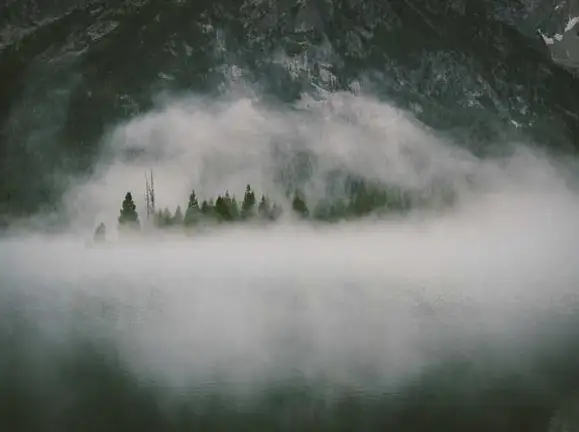
3. 확장 프로그램 선택 및 설치
검색 결과에서 원하는 확장 프로그램을 클릭한 후, 상세 페이지로 들어갑니다. 여기서 ‘Chrome에 추가’ 버튼을 클릭하면 설치가 시작됩니다. 설치가 완료되면 브라우저의 오른쪽 상단에 아이콘이 추가되어 사용 가능합니다.
설치한 확장 프로그램 관리하기
설치한 확장 프로그램은 관리 페이지에서 쉽게 관리할 수 있습니다. 다음은 그 방법입니다.
1. 확장 프로그램 관리 페이지로 이동
브라우저 우측 상단의 점 세 개 아이콘을 클릭한 후, ‘도구 더보기’를 선택하고 ‘확장 프로그램’을 클릭합니다. 또는 주소창에 ‘chrome://extensions’를 입력하면 바로 이동할 수 있습니다.
2. 설치된 확장 프로그램 확인 및 설정
여기에서는 현재 설치된 모든 확장 프로그램 목록을 볼 수 있습니다. 각 확장 프로그램의 우측에는 ‘사용’ 또는 ‘제거’ 버튼이 있습니다. 필요 없는 확장 프로그램은 쉽게 제거할 수 있으며, 사용하고 싶은 프로그램의 설정을 변경할 수도 있습니다.
특정 확장 프로그램 다운로드 방법
일부 상황에서는 크롬 웹 스토어에서 삭제된 확장 프로그램을 다시 다운로드해야 할 필요가 있을 수 있습니다. 이 경우, 다음과 같은 방법을 사용할 수 있습니다.
1. CRX 파일 다운로드
특정 확장 프로그램의 CRX 파일을 다운로드하려면, 해당 프로그램의 공식 웹사이트나 관련 사이트를 통해 파일을 찾아 다운로드합니다. 파일 이름이 .crx인 확장 프로그램 파일이 필요합니다.
2. CRX 파일 설치하기
다운로드한 CRX 파일은 다음과 같은 방법으로 설치할 수 있습니다:
- 크롬 확장 프로그램 관리 페이지에 들어갑니다.
- 우측 상단에서 ‘개발자 모드’를 활성화합니다.
- 다운로드한 CRX 파일을 관리 페이지로 드래그 앤 드롭하여 설치합니다.
이때, 확장 프로그램 설치 과정에서 보안 경고가 나타날 수 있습니다. 이는 사용자가 해당 프로그램의 출처를 명확히 알고 있어야 함을 의미합니다.

결론
크롬 확장 프로그램은 웹 서핑의 편리함을 더해주는 필수 도구입니다. 안정적인 확장 프로그램을 선택하여 다운로드하고, 설치 후 잘 관리한다면 더욱 효율적인 브라우징 환경을 조성할 수 있습니다. 이 글을 통해 크롬 확장 프로그램의 다운로드 및 설치 방법을 쉽게 이해하셨기를 바랍니다.
자주 묻는 질문과 답변
크롬 확장 프로그램을 어떻게 찾나요?
크롬 웹 브라우저에서 ‘크롬 웹 스토어’에 접속한 후, 원하는 확장 프로그램의 이름이나 기능을 검색창에 입력하면 관련된 프로그램을 쉽게 찾아볼 수 있습니다.
확장 프로그램 설치 방법은 무엇인가요?
원하는 확장 프로그램을 선택한 후, 상세 페이지에서 ‘Chrome에 추가’ 버튼을 클릭하면 설치가 진행됩니다. 설치가 완료되면 브라우저에 아이콘이 나타납니다.
설치한 확장 프로그램을 관리하는 방법은?
브라우저 우측 상단의 점 세 개 아이콘을 클릭 후, ‘도구 더보기’에서 ‘확장 프로그램’을 선택하면 설치된 프로그램 목록을 확인하고 관리할 수 있습니다.
특정 확장 프로그램을 다시 다운로드하는 방법은?
삭제된 확장 프로그램을 다운로드하려면, 해당 프로그램의 CRX 파일을 공식 웹사이트나 다른 관련 사이트에서 찾아야 합니다. 그런 다음, 다운로드한 파일을 설치하면 됩니다.
확장 프로그램 설치 시 보안 경고는 무엇을 의미하나요?
설치 과정에서 보안 경고가 나타나는 것은 사용자가 해당 확장 프로그램의 출처를 충분히 이해하고 있어야 함을 나타내며, 안전한 프로그램을 선택하는 것이 중요합니다.